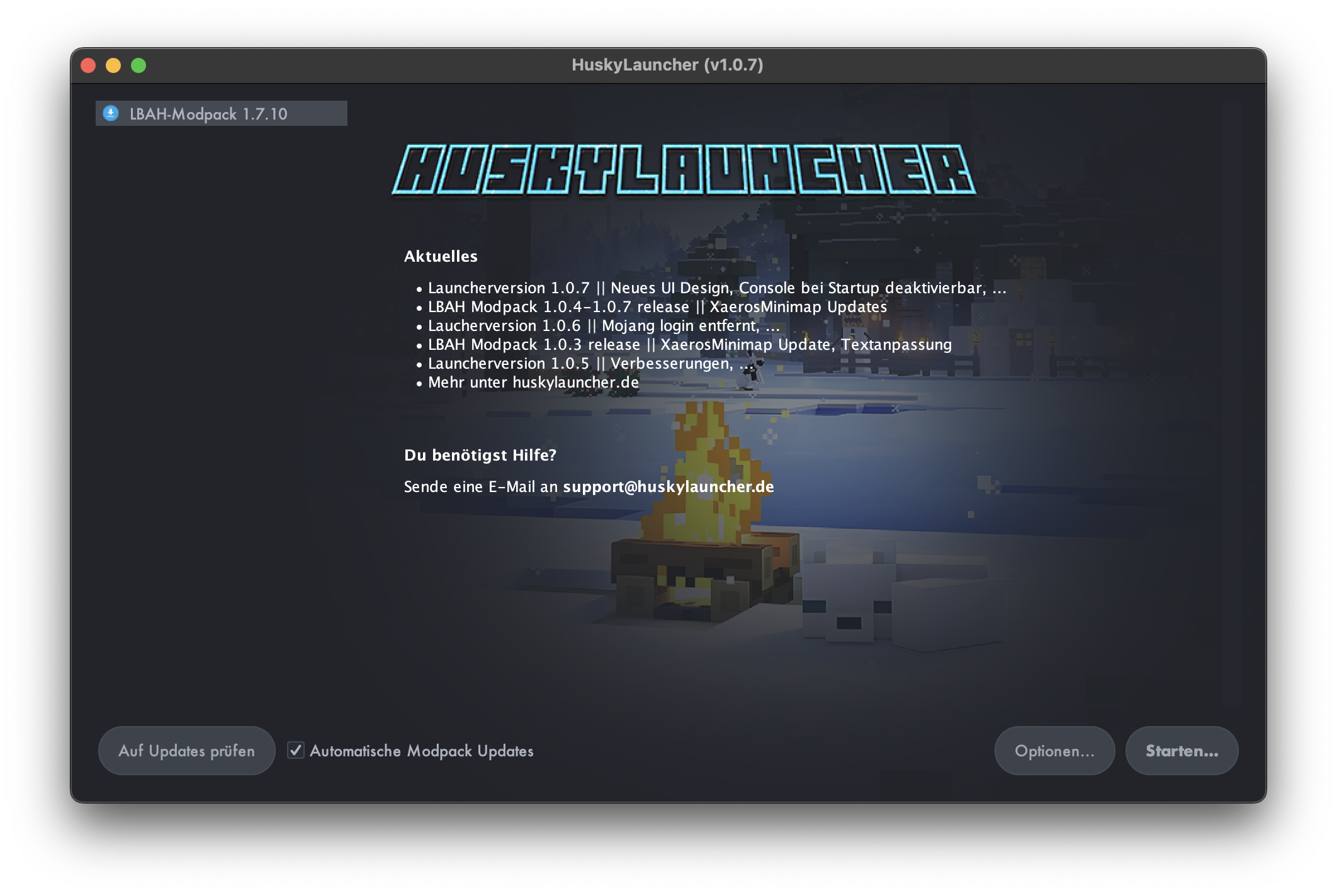
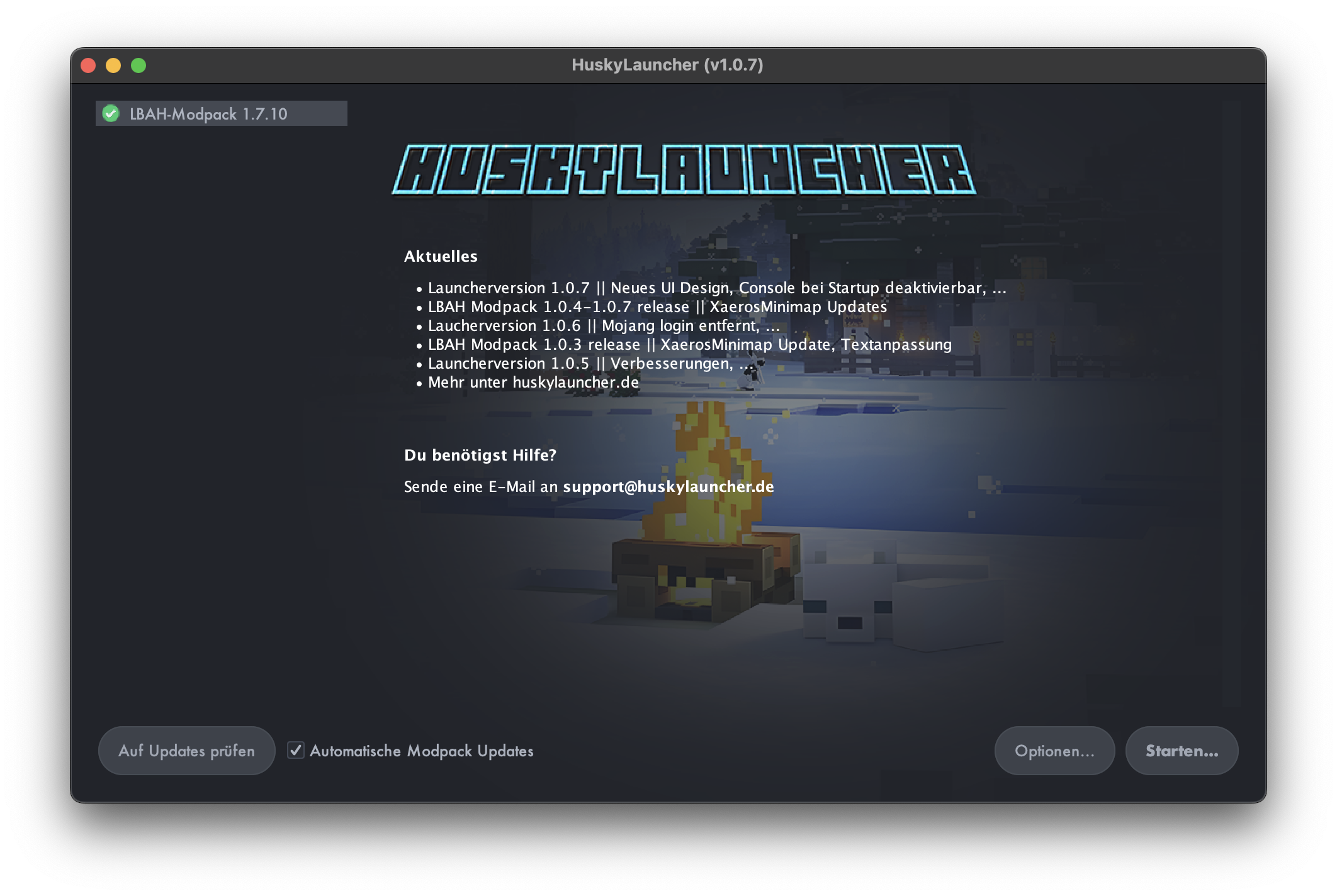
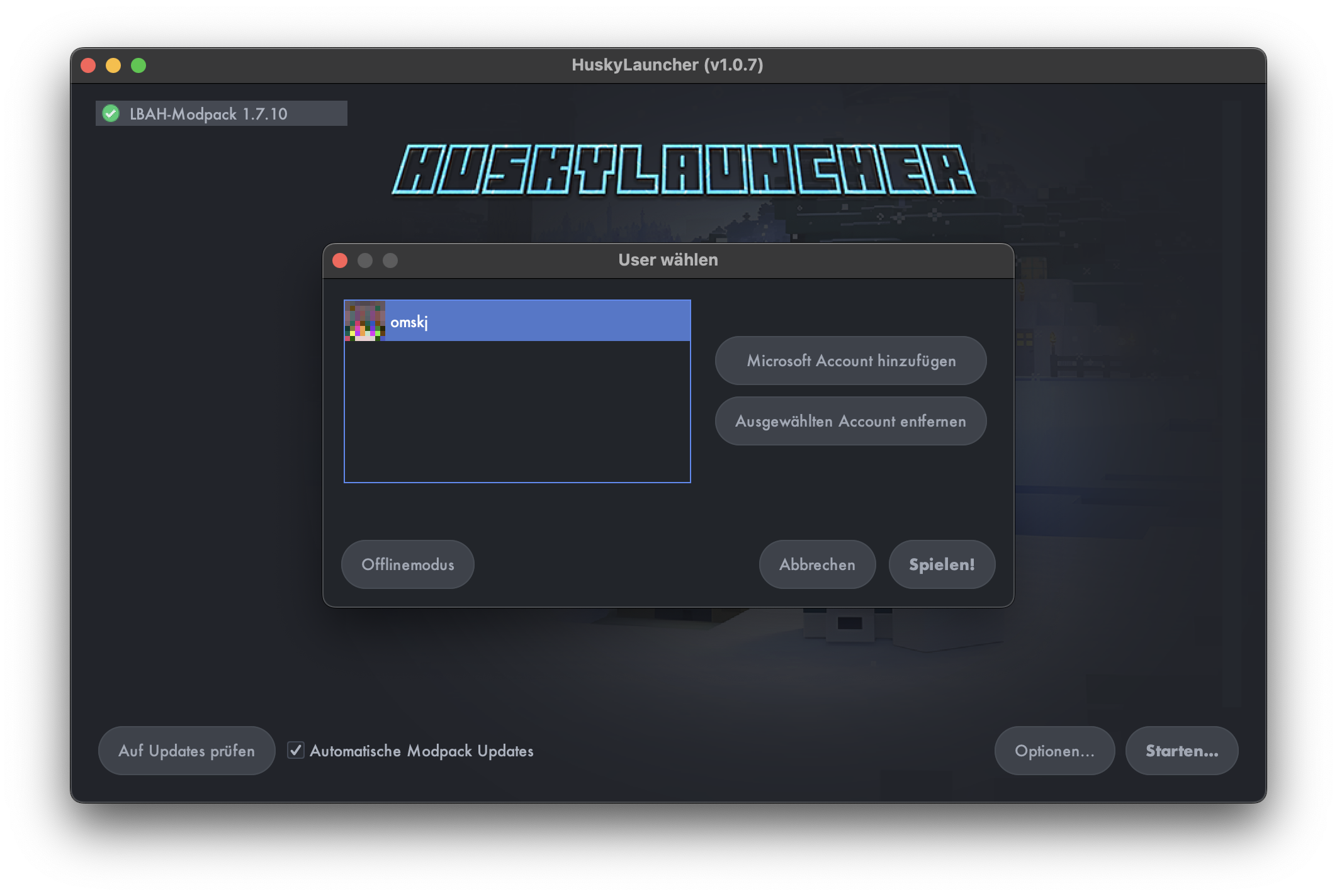
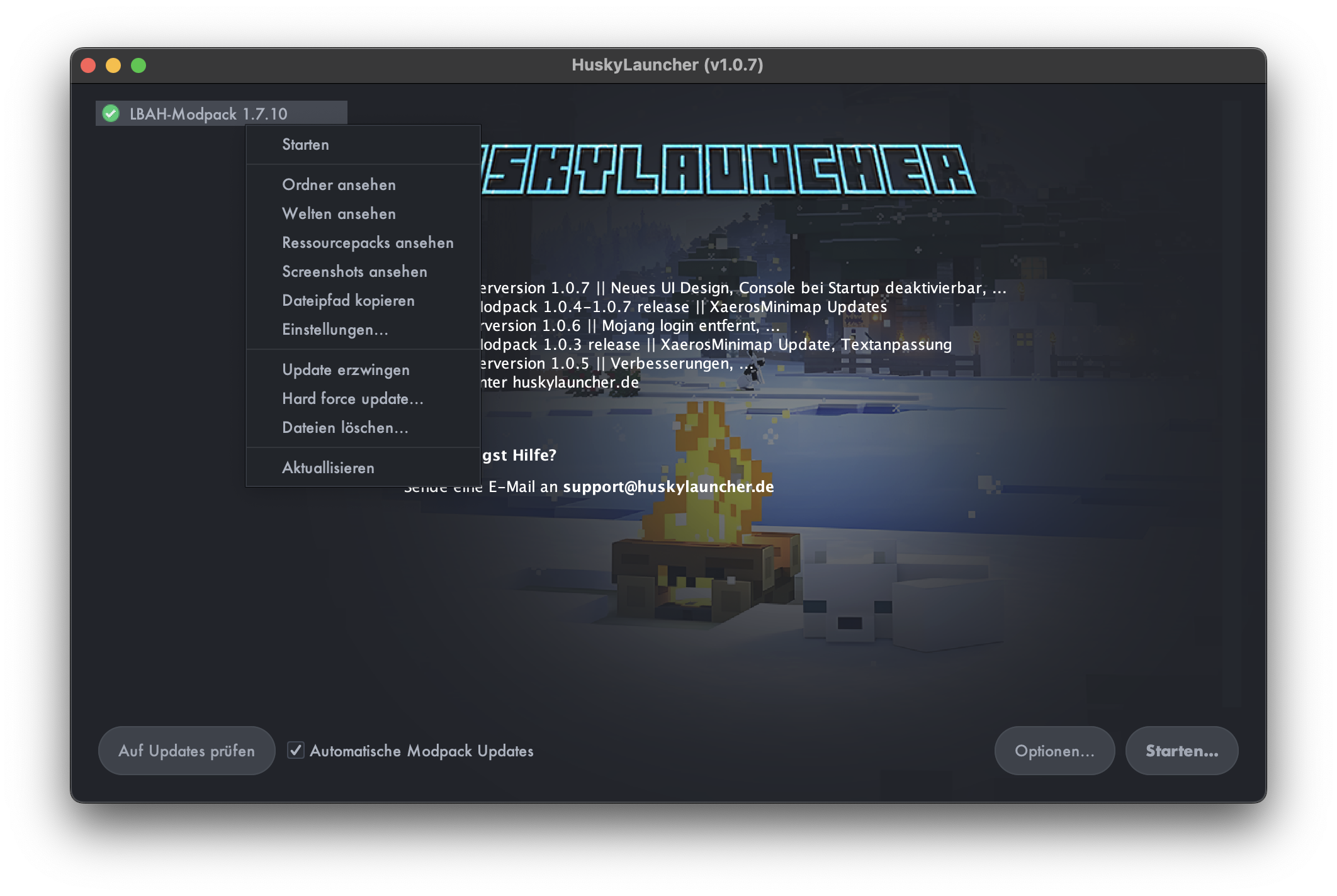
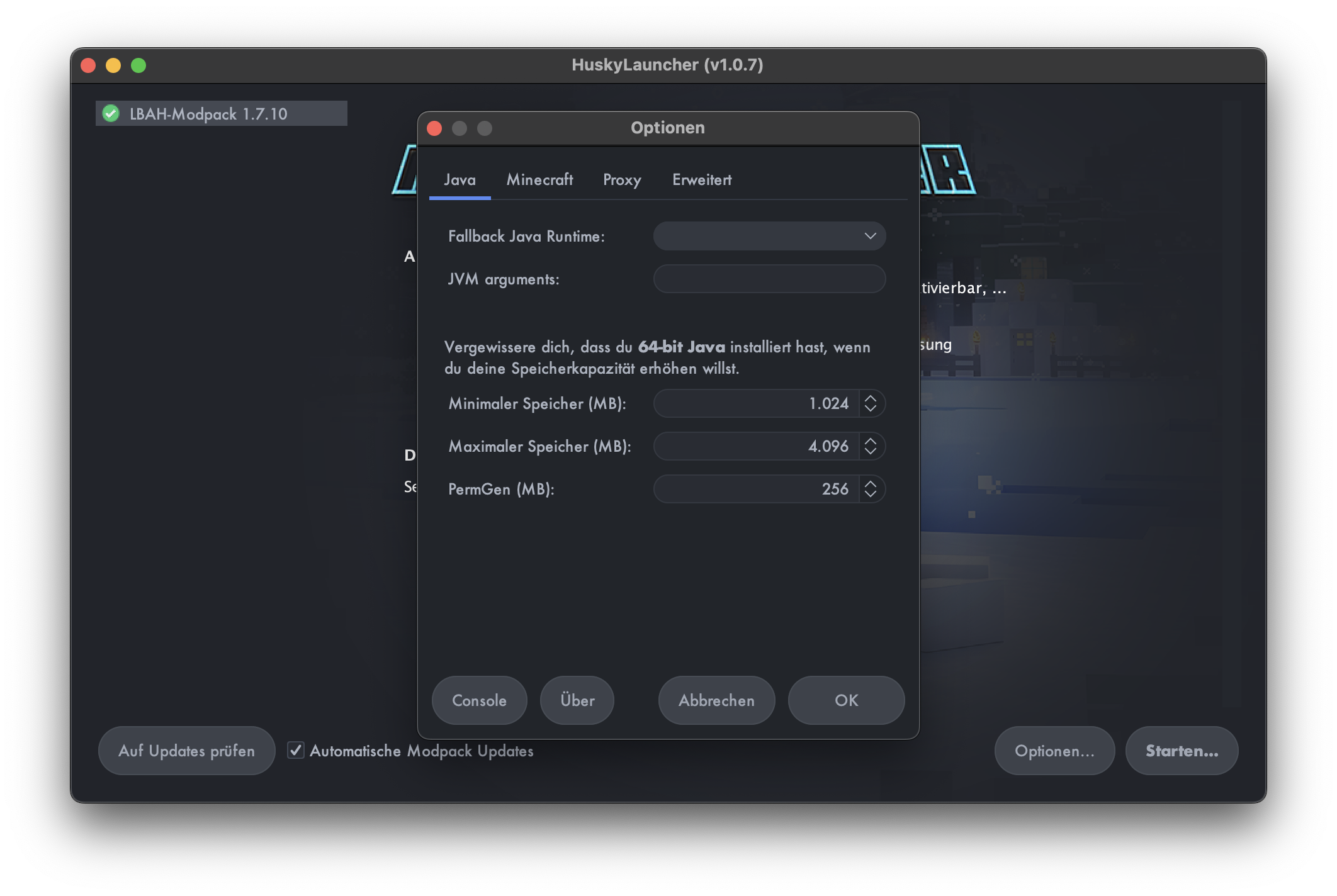
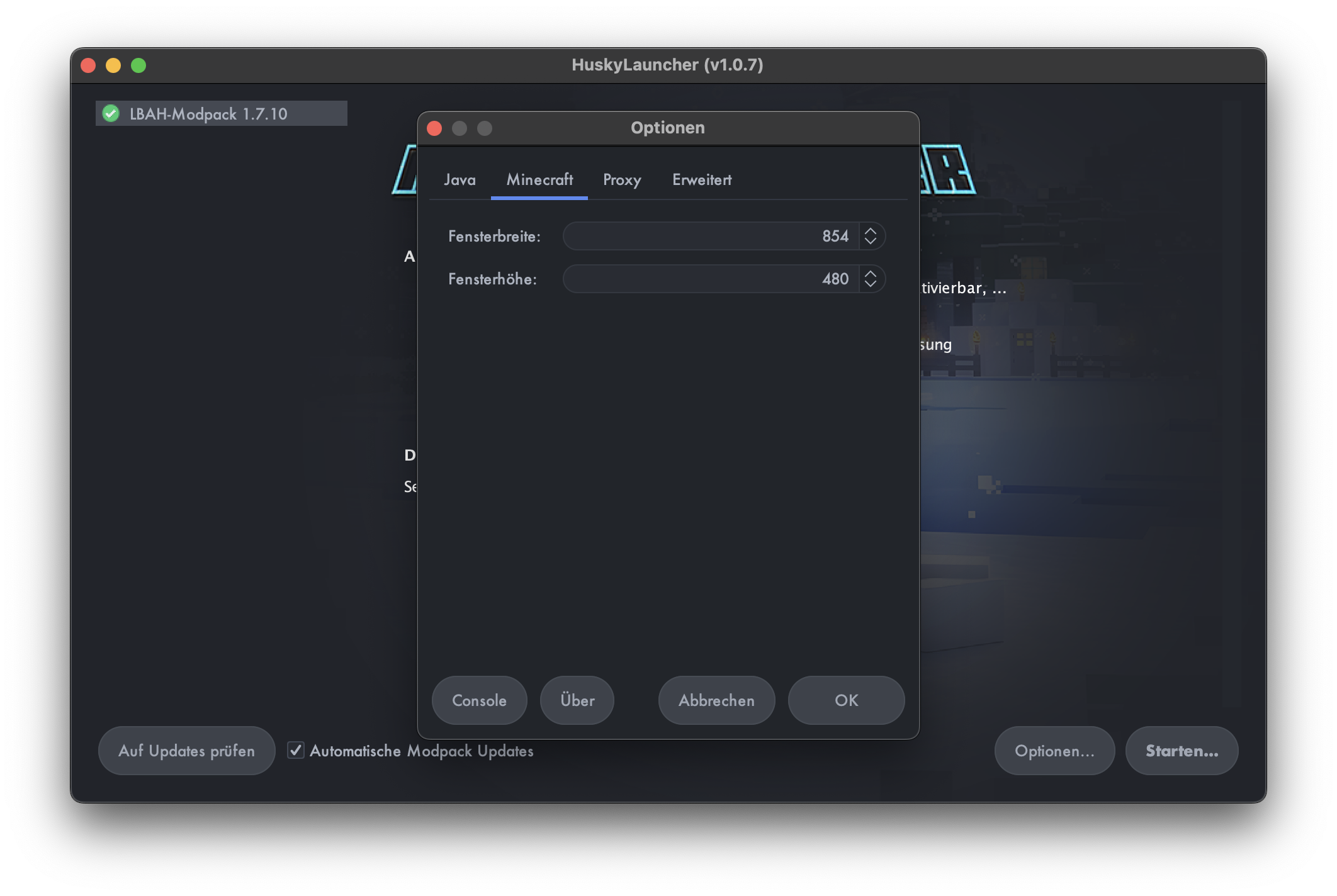
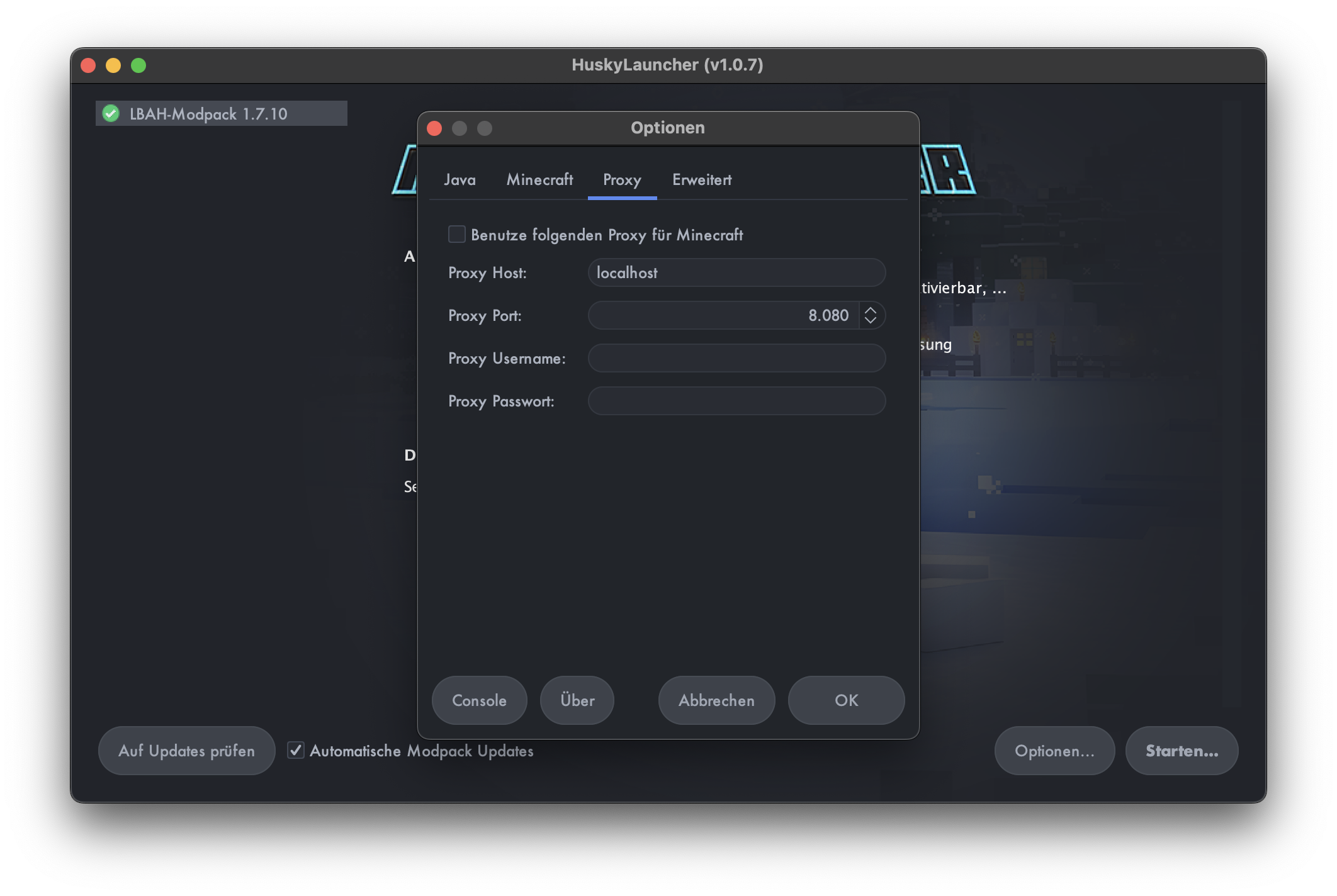
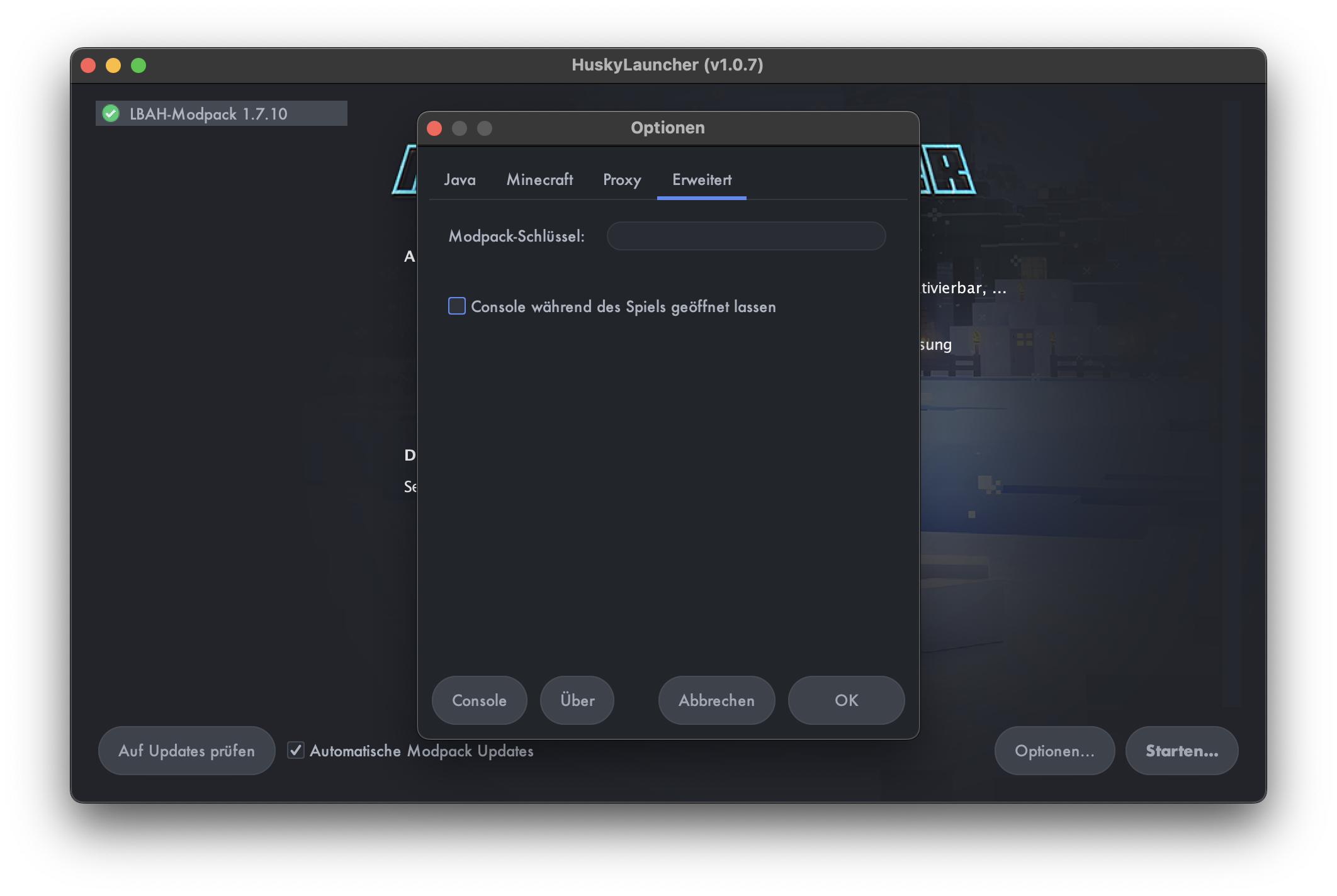
Launcher Download
FAQ
Java - Installation
Wichtige Information:
Minecraft & der Launcher setzen verschiedene Java-Versionen voraus. Diese müssen vor Installation/Spielstart installiert sein, ansonsten führt dies zu einem Crash. Wichtig ist auch dass die 64-Bit Versionen installiert werden! Sollte auf MacOS in der 1.7.10 die Optifine Erweiterung im Launcher genutzt werden, empfehle ich nicht die neuste Java-8 Version zu installieren und stattdessen die
Benötigte Java-Versionen:
Launcher: Java-8 (oder höher)
Minecraft 1.7.10: Java-8
Minecraft 1.18.2: Java-17
JAVA-Installation:
Dateien downloaden und ausführen.
Grobe Guides von Oracle:
Windows-Guide: Java-Guide-Windows
MacOS-Guide: Java-Guide-MacOS
Linux-Guide: Java-Guide-Linux
Downloads:
Java-8 Download (für Launcher & 1.7.10) Windows/MacOS/Linux
Hier darauf achten, die 64-Bit Version auszuwählen, ansonsten kann es zu Problemen führen (crash). Für Mac empfehle ich die x64 Version zu verwenden, da bei ARM64 es vorkommen kann, dass die 32-Bit Version installiert wird.
Java-8 Download (für Launcher+1.7.10+Optifine) MacOS mit Optifine
!!Nur wenn Optifine verwendet werden soll!! Auf MacOS gibt es ein bekanntes Problem seitens Optifine, dass eine ältere Java-8 Version (die reguläre welche Minecraft anbietet) verwendet werden muss, ansonsten crasht das Spiel.
Java-17 Download (für 1.18.2) Windows/MacOS/Linux
Hier entweder x64 .dmg für die meisten MAC oder x64 installer für Windows unter den jeweiligen Tabs downloaden.
Sollte für MAC die x64 Version nicht über den Installer installierbar sein, einfach Java manuell mittels der Ordnerdatei installieren.
Microsoft Login Problem
Aufgrund von Richtlinien seitens Microsoft ist der Login für Minderjährige bei Apps von Drittanbietern eingeschränkt.
Um sich dennoch im Launcher anzumelden, müssen minderjährige User in einer Familiengruppe sein.
Mittlerweile sollte dies standardmäßig vorausgesetzt werden. Sollte es dennoch zu einem Problem bei der Anmeldung aufgrund des Alters kommen, muss der Account in eine Familiengruppe aufgenommen werden. Es erfordert keine weiteren Einstellungen.
Mehr dazu hier: Klick mich
Launcher installieren (Windows)
Schritt 1: Download
Auf den Windows Downloadbutton klicken um den Download zu starten.
Schritt 2: Ausführen
Die heruntergeladene Datei entweder im Browser zum ausführen anklicken oder die Datei im Downloadordner per Doppelklick ausführen.
Schritt 3: Installer wird nun ausgeführt
Bei diesem Fenster kann mit "weiter" fortgefahren werden.
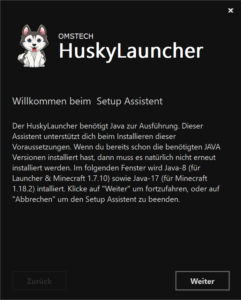
Schritt 4: Java installieren, falls nicht vorhanden
Wähle nun aus, welche Java Versionen installiert werden sollen (falls noch nicht vorhanden). Siehe auch FAQ zu Java Installation. Es kann auf weiter geklickt werden. Je nach Auswahl, werden die Java Installer gestartet. Diese müssen beide durchgeführt werden (sofern ausgewählt)
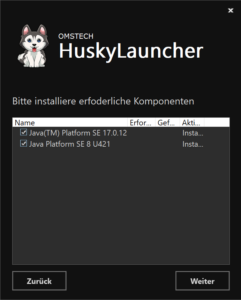
Schritt 5: Pfad auswählen
Wähle nun die Festplatte oder gegebenenfalls einen Ordner, wo der HuskyLauncher installiert werden soll. Bei Möglichkeit nicht in Programme(x86), Programme Ordner des Systems oder in Ordnern die Administratorrechte brauchen installieren. Ich empfehle den vorausgewählten Pfad zu nutzen. Es muss zusätzlich für die Lizenzbedingungen ein Haken gesetzt werden. Wenn der Pfad deiner Wahl getroffen und der Haken gesetzt ist, mit "weiter" bestätigen.

Schritt 6: Information
Hier kann einfach auf "Weiter" geklickt werden. Im Falle von Problemen mit dem Launcher kann per Kontaktformular über den Button ein Ticket erstellt werden. Problem am besten möglichst genau schildern. https://huskylauncher.de/kontakt
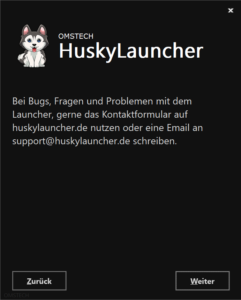
Schritt 7: Zusätzliche Shortcuts (Desktopshortcut & Startmenüeintrag
Es kann ein Desktopshortcut und Startmenüeintrag erstellt werden. Hierzu einfach die jeweiligen Haken setzen. Danach auf "Installieren" klicken. Es folgt ein Fenster welches man bestätigen muss.

Schritt 8: Fertig
Nun sollte sich der Launcher starten. Sollte dies nicht automatisch passieren, einfach im Startmenü suchen oder Desktopshortcut anklicken (falls erstellt) um den Launcher zu starten.
Launcher installieren (MacOS)
Schritt 0: Java muss installiert sein!
Für die 1.7.10 empfehle ich auf MAC, falls Optifine verwendet werden soll eine etwas ältere 64-Bit version von JAVA-8 zu installieren, da Optifine nicht mehr mit der neusten Version davon arbeiten kann. Mehr zur JAVA-Installation im JAVA FAQ oben.
Schritt 1: Download
Auf den MacOS Button klicken um den Download zu starten.
Schritt 2: Datei öffnen
Die jetzt heruntergeladene Datei öffnen.
Schritt 3: Installieren
Zum Installieren wie in der geöffneten Datei gezeigt, die HuskyLauncher Datei in den Applications Ordner ziehen.
Schritt 4: Fertig
Der Launcher kann nun unter den Programmen (Applications) oder dem Launchpad gefunden und gestartet werden. Beim ersten Start kann eine Meldung erscheinen, diese mit "öffnen" bestätigen
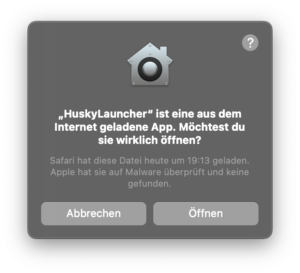
Launcher installieren (Universal)
Die Universelle Version ist speziell für User, welche nicht Windows & MacOS nutzten. Sie ist z.B. für Linuxnutzer gedacht. Ich empfehle generell den Installer des jeweiligen Betriebssystems zu nutzen.
Eine Installationsanleitung befindet sich aktuell hierzu in der .zip Datei des Universal Downloads.
Modpack / Launcher startet nicht
Hier folgen möglicherweise Anleitungen zu verschiedenen Crash-Fehlern und anderen Problemen. Bei solchen Fällen wird empfohlen, sich vorerst über das Kontaktformular an uns zu wenden, damit wir gezielt helfen können.
Modpack/Launcher startet nicht?
-> Überprüfen ob notwendige JAVA-Versionen installiert sind.
Einführung Launcher
Schritt 1: Modpack wählen
Zum starten/installieren gewünschtes Modpack durch anklicken auswählen und auf "Starten..." klicken. Per rechtsklick auf ein Modpack kann man u.a ein Menü öffnen welches verschiedene Features beinhaltet. Z.b. den Ordner des Modpacks in welchem sich der Mods Ordner befindet, falls eigene Mods installiert werden sollen.



Schritt 2: Account wählen oder einloggen
Einfach bevorzugte Methode auswählen oder ggf. einen schon vorhandenen Account in der Liste wählen und auf "Spielen!" klicken. Der Login via Mojang wird aber mit der Zeit nicht mehr existieren. Beim Microsoft Login können Probleme auftreten, falls der Account der Person als unter 18 Jahre eingestuft ist. Dies ist aber kein Problem, hierzu einfach im FAQ unter "Microsoft Login Problem" nachschauen (leider geht es nicht anders, als dort geschildert, dies ist Microsoft verschuldet).


Schritt 3: Zusatzfeatures wählen
Einfach Haken nach Belieben setzen. Jedes feature hat auch eine kleine Beschreibung, wenn man auf dieses klickt. Bei jedem Update des Modpacks können diese erneut gewählt oder abgewählt werden. Nach Auswahl der Zusatzfeatures kann mit "OK" der download fortgesetzt werden. Eine weitere Möglichkeit dieses Fenster zu öffnen ist durch ein Erzwingen des Updates im Menü des Modpacks (rechtsklick auf das jeweilige Modpack und Update erzwingen).

Schritt 4: Fertig 🙂 - Launcher sollte starten, falls keine falsche JAVA - Version installiert ist etc.
Was macht dieses Fenster?
Dies ist ein Log, welches Fehler anzeigt oder sonstiges, was gerade intern in Minecraft passiert.

Mehr RAM
Mehr RAM zuweisen ist unter folgender Option im Launcher möglich: Optionen->Java->Maximaler Speicher
Eigene Mods / Ressourcepacks / etc. installieren
Zusätzliche Mods, Resourcepacks und andere Inhalte können ebenfalls installiert werden. Der einfachste Weg ist, im Launcher das zu ändernde Modpack per Rechtsklick auszuwählen und dann den entsprechenden Ordner (z.B. Mods oder Resourcepacks) per Linksklick zu öffnen. Alternativ kann auch "Ordner ansehen" ausgewählt werden, um eine ähnliche Ansicht wie den .minecraft Ordner zu öffnen.
Es öffnet sich ein Fenster mit dem jeweiligen Ordner. Die gewünschten Dateien können dann einfach per Drag-and-Drop in diesen Ordner verschoben werden.
Minimap Wegpunkte übernehmen
Xaero's Minimap Wegpunkte in den Launcher übertragen:
Schritt 0: Modpack mit Xaero's Minimap starten
Das Modpack mindestens einmal mit Xaero's Minimap starten, damit der Ordner "XaeroWaypoints" erstellt wird.
Schritt 1:
Modpack-Ordner öffnen
Den Launcher öffnen und das verwendete Modpack rechtsklicken.
Schritt 2: Ordner ansehen
"Ordner ansehen" auswählen. Ein Ordner öffnet sich, der dem .minecraft Ordner ähnelt.
Schritt 3: XaeroWaypoints-Ordner im Modpack finden
Den "XaeroWaypoints" Ordner im Modpack-Ordner finden.
Schritt 4: Minecraft-Ordner öffnen
Den .minecraft Ordner öffnen (wo Minecraft normalerweise installiert ist).
Schritt 5: XaeroWaypoints im Minecraft-Ordner finden
Im .minecraft Ordner ebenfalls den Ordner "XaeroWaypoints" finden.
Schritt 6: Wegpunkte kopieren
Die benötigten Ordner (z.B. "Multiplayer_dagilp.net") aus dem XaeroWaypoints Ordner im .minecraft Ordner in den XaeroWaypoints Ordner des Modpack-Ordners kopieren.
Schritt 7: Fertig
Die Wegpunkte sollten nun im Modpack verfügbar sein.
Andere Minimap Mods:
Bei der Verwendung anderer Minimaps funktioniert der Vorgang ebenfalls, sofern diese zuvor manuell im Launcher installiert wurden.
Die entsprechenden Waypoint-Konfigurationsdateien oder Ordner müssen einfach in den richtigen Ordner des Modpacks kopiert werden, ähnlich wie es oben für Xaero's Minimap beschrieben wurde.
Launcher deinstallieren
Windows: Programme deinstallieren -> huskylauncher suchen -> auf deinstallieren klicken || Momentan keine 100% deinstallation, ggf. auch den Installationsordner löschen.
MacOS: HuskyLauncher unter Programme (Applications) löschen & Zusätzlich im eigenen Userordner den "HuskyLauncher" Ordner löschen. Diesen findet man wie folgt: Commandtaste + Leertaste -> Dort "Computer" suchen -> Macintosh HD -> Benutzer:innen -> "Dein Nutzername" -> HuskyLauncher Ordner löschen
Universal: Einfach den Installationsordner löschen in dem sich alle Dateien befinden.